Memcaché est un système de mise en cache en mémoire gratuit et open source qui accélère les applications Web en mettant en cache de gros volumes de données en mémoire générées à partir de demandes de chargement de page ou d'appels d'API. Memcaché est particulièrement utile pour accélérer les applications Web basées sur PHP telles que WordPress, Joomla, Drupal , et les applications Python également.
Dans ce didacticiel, nous examinons comment vous pouvez installer Memcached sur Ubuntu . À des fins de démonstration, nous utiliserons Ubuntu 20.04 Focal Fossa . Certes, le même guide s'appliquera à Ubuntu 16.04 et aux versions ultérieures.
Prérequis
Au fur et à mesure que nous avançons, assurez-vous de vérifier les éléments suivants :
- Une instance du serveur Ubuntu 20.04.
- Un utilisateur régulier avec Sudo privilèges.
Retroussons maintenant nos manches et plongeons.
Installation de Memcached dans le serveur Ubuntu
Avant d'installer Memcached , commençons par mettre à jour la liste des packages installés à l'aide de la commande apt.
$ sudo apt update
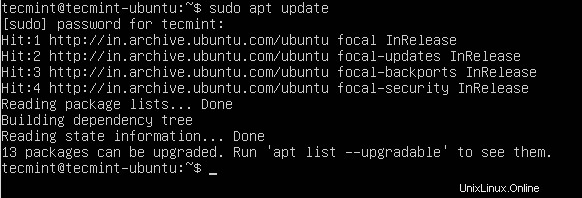
Mettre à jour le serveur Ubuntu 20.04
Cela devrait prendre une minute ou deux selon la vitesse de votre connexion Internet. Une fois la mise à jour terminée, installez Memcached en exécutant la commande ci-dessous. Cela installera Memcached aux côtés d'autres dépendances et packages.
$ sudo apt install memcached libmemcached-tools

Installer Memcached dans Ubuntu 20.04
Lorsque vous y êtes invité, appuyez sur ‘Y’ sur le clavier et appuyez sur ENTER pour poursuivre l'installation.
Une fois installé, le Memcached le service devrait démarrer automatiquement. Cela peut être vérifié en vérifiant l'état de Memcached comme suit.
$ sudo systemctl status memcached
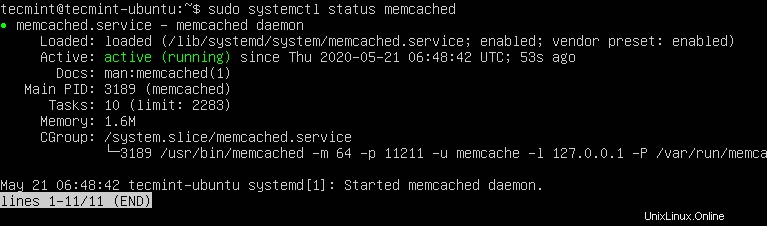
Vérifier le statut Memcached
La sortie confirme que Memcached est opérationnel.
Configurer Memcached dans Ubuntu
Le fichier de configuration par défaut pour Memcached est /etc/memcached.conf . Il est également important de mentionner que par défaut, Memcached écoute sur le port 11211 et est configuré pour écouter sur localhost système. Vous pouvez le confirmer en vérifiant le fichier de configuration à la ligne 35 comme indiqué.
$ sudo nano /etc/memcached.conf
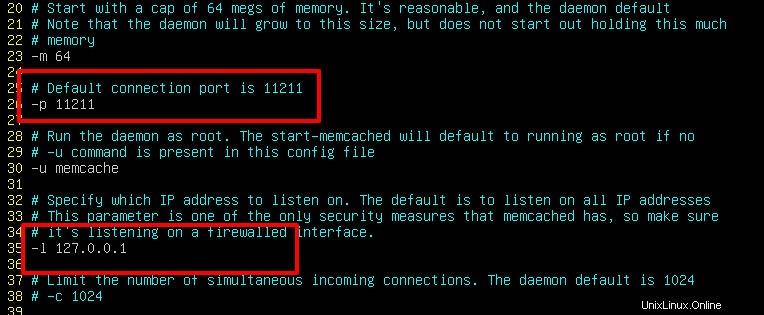
Vérifier la configuration Memcached
Si l'application se connectant au Memcached service est assis sur le même serveur où Memcached est installé, il n'est pas nécessaire d'apporter des modifications à cette ligne. Cependant, si vous avez un client distant auquel vous souhaitez autoriser l'accès à Memcached service de mise en cache, vous devez alors modifier cette ligne et ajouter l'adresse IP du client distant.
Supposons que vous ayez un client distant avec IP 192.168.2.105 exécuter une application qui doit se connecter au service Memcached. Pour autoriser l'accès, supprimez simplement l'adresse IP localhost (127.0.0.1 ) et remplacez-la par l'adresse IP du client distant. L'hypothèse ici est que les deux systèmes sont dans le même réseau local.
-l 192.168.2.105
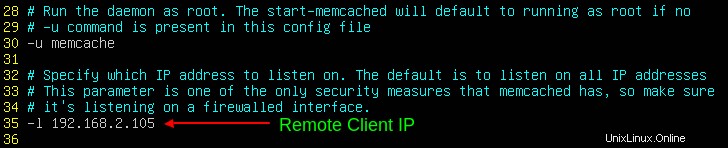
Configurer la connexion Memcached
Enregistrez et quittez le fichier de configuration.
Ensuite, redémarrez le Memcached service pour appliquer les modifications.
$ sudo systemctl restart memcached
Enfin, pour autoriser les connexions à distance au Memcached serveur, nous devons ouvrir le Memcached port par défaut – port 11211 – sur le pare-feu.
Pour ce faire, exécutez les commandes :
$ sudo ufw allow 11211/tcp
Rechargez ensuite le pare-feu pour appliquer les modifications.
$ sudo ufw reload
Pour vérifier que le port est ouvert, exécutez :
$ sudo ufw status
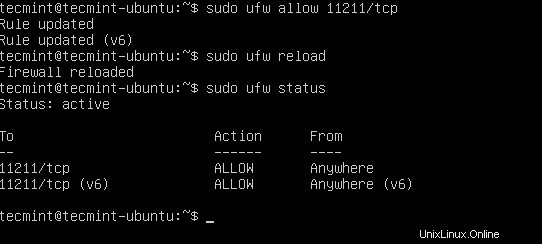
Ouvrir le port Memcached sur le pare-feu UFW
Activation de Memcached pour les applications
Selon l'application que vous exécutez, vous devez installer un client spécifique à la langue pour permettre à Memcached de répondre aux requêtes.
Pour PHP applications telles que Joomla ou WordPress , exécutez la commande ci-dessous pour installer les packages supplémentaires :
$ sudo apt install php-memcached
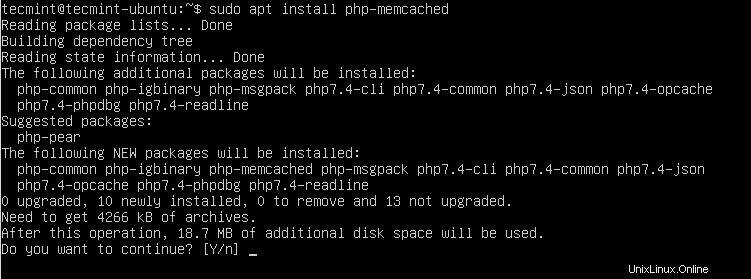
Installer l'extension PHP Memcached
Pour Python applications, assurez-vous que les bibliothèques Python suivantes sont installées à l'aide du gestionnaire de packages pip.
$ pip install pymemcache $ pip install python-memcached
Et ceci conclut notre sujet sur la façon d'installer et de configurer Memcached sur Ubuntu . Vos commentaires seront très appréciés.
Partager c'est aimer…Partager sur FacebookPartager sur TwitterPartager sur LinkedinPartager sur Reddit